Hard disk-ul deteriorat poate fi, de asemenea, responsabil pentru această eroare
- Codul de eroare BSoD 0x00000133 poate apărea atunci când porniți computerul sau în timpul altor sarcini.
- Problemele legate de drivere și fișierele de sistem corupte sunt unele dintre cele mai recurente cauze.
- Puteți depana prin anularea actualizărilor driverelor și rulând o scanare System File Checker.
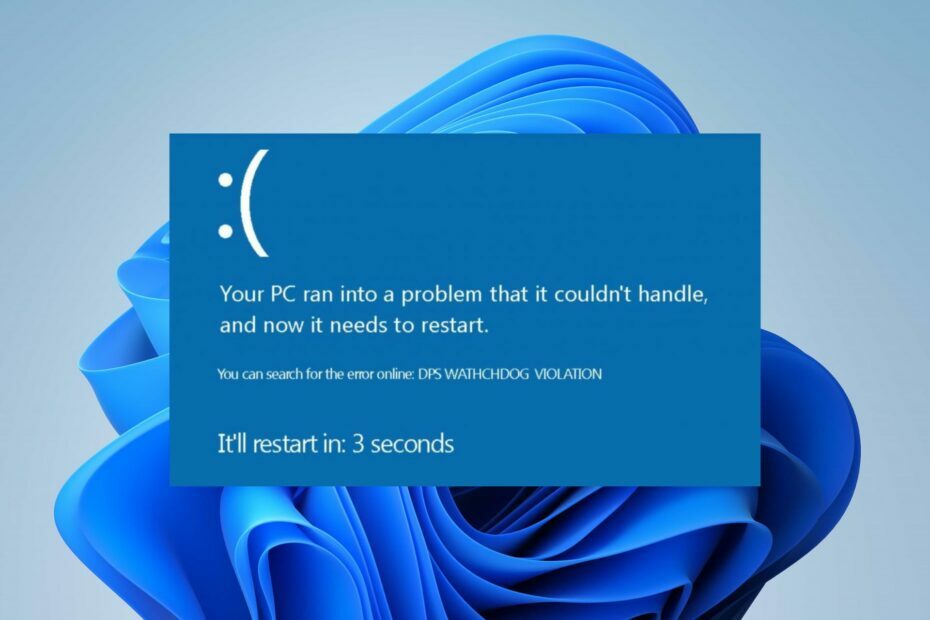
XINSTALAȚI FÂND CLIC PE DESCARCARE FIȘIER
Fortect este un instrument care verifică sistemul de operare Windows pentru fișiere de sistem proaste sau corupte. Odată găsit, poate înlocui aceste versiuni cu una nouă din depozitul său cu fișiere originale Windows System. Astfel, vă va restabili sistemul la o stare complet funcțională. Iată cum să o faci în 3 pași simpli:
- Descărcați și instalați Fortect pe computerul dvs.
- Lansați instrumentul și Începeți scanarea pentru a găsi fișiere sparte care cauzează probleme.
- Faceți clic dreapta pe Începeți reparația pentru a remedia problemele care afectează securitatea și performanța computerului.
- Fortect a fost descărcat de 0 cititorii luna aceasta.
0x00000133, cunoscut și ca DPC_WATCHDOG_VIOLATION Verificarea erorilor apare cu un ecran albastru al morții în timp ce porniți sau efectuați alte sarcini pe sistem. Afectează mulți utilizatori și poate apărea din diferite motive. Cu toate acestea, acest ghid va discuta câteva remedieri de bază pentru eroare.
De asemenea, utilizatorii se plâng de Eroare BSoD 0x00000154 care este de obicei declanșat de driverele grafice învechite pe Windows 11.
Ce cauzează codul de eroare BSoD 0x00000133?
Câțiva factori pot fi responsabili pentru codul de eroare BSoD 0x00000133:
- Probleme cu șoferul - Alergare șoferi învechiți pe computerul dvs. poate duce la mai multe erori, deoarece pot provoca erori de la driverele învechite să infecteze alte componente de bază ale computerului.
- Conflict de hardware – Cel Eroare BSoD poate apărea din cauza unuia sau a două programe sau hardware instalat pe sistem care nu sunt de acord cu specificațiile celuilalt. Determină executarea watchdog-ului DPC deoarece a detectat un apel de procedură amânată (DPC) de lungă durată, ceea ce a dus la eroare.
- Deteriorează hard disk – Este posibil ca sistemul să nu ruleze corect procesele dacă hard diskul său nu este intact, ceea ce face ca acestea să dureze mai mult timp pentru a rula. Prin urmare, declanșează eroarea deoarece sistemul a petrecut un timp prelungit la un INT.
- Fișiere de sistem corupte - Cand fișierele de sistem sunt corupte, împiedică accesul serviciilor de bază care au nevoie de ele și poate duce la eroarea BSOD 0x00000133 în PC-ul Windows.
Din fericire, puteți rezolva eroarea urmând câțiva pași de depanare și reparând BSoD pe computer.
Cum pot remedia codul de eroare BSoD 0x00000133?
Înainte de a încerca pași avansati de depanare, parcurgeți următoarele:
- Dezactivați aplicațiile de fundal rulează pe computerul tău.
- Deconectați dispozitivele externe conectate la computer.
- Reporniți Windows în modul sigur și verificați dacă eroarea persistă.
Dacă nu puteți rezolva eroarea, continuați cu soluțiile de mai jos:
1. Schimbați la driverul standard SATA AHCI Controller
- presa Windows + R cheie pentru a deschide Alerga caseta de dialog, tastați devmgmt.msc, și apăsați introduce pentru a deschide Manager de dispozitiv.
- Extindeți Controlere IDE ATA/ATAPI opțiune. Faceți clic dreapta pe Controler SATA AHCI și selectați Actualizați driver-ul din meniul derulant.
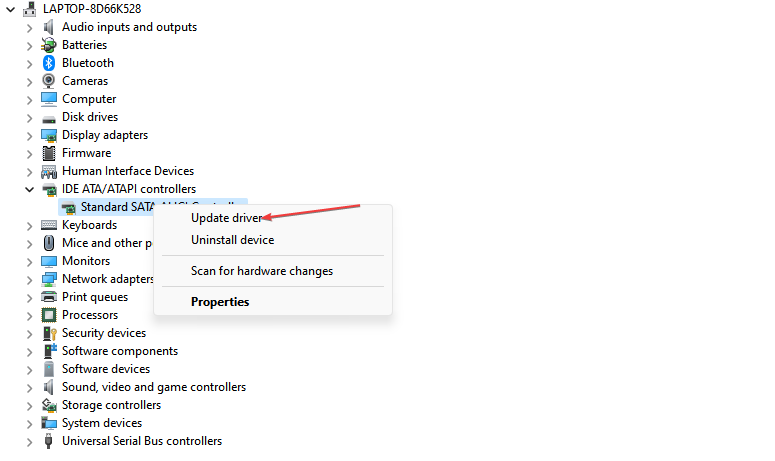
- Click pe Faceți clic pe Răsfoiți computerul meu pentru software-ul driver.

- Clic Permiteți-mi să aleg dintr-o listă de drivere de dispozitiv de pe computerul meu.

- În noile ferestre, faceți clic Controler standard SATA AHCI, apoi apasa Următorul. Urmați instrucțiunile de pe ecran pentru a finaliza procesul.
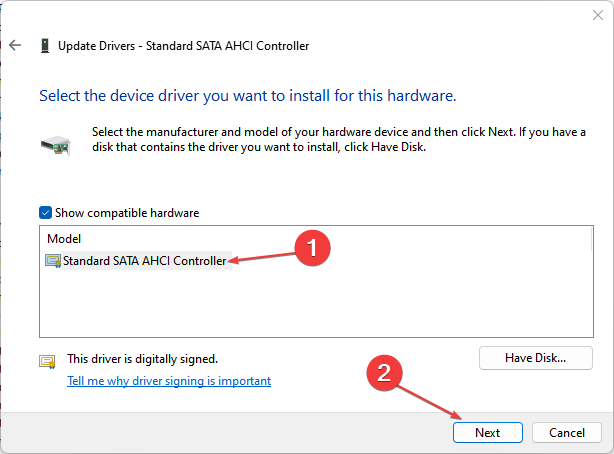
- Reporniți computerul și verificați dacă eroarea persistă.
Schimbarea controlerului SATA AHCI de familie în Controller SATA AHCI standard poate rezolva eroarea pe care o provoacă cu DPC watchdog.
- Cum se remediază eroarea sistemului de fișiere (-2147219195)
- Eroare de ecran albastru Fwpkclnt.sys: 6 moduri de a o remedia
2. Rulați o scanare System File Checker (SFC).
- Faceți clic stânga pe start butonul, tastați prompt de comandă, și selectați Rulat ca administrator.
- Clic da pe Controlul contului utilizatorului prompt.
- Introduceți următoarele și apăsați introduce:
sfc /scannow
- Reporniți computerul și verificați dacă eroarea BSOD 0x00000133 apare din nou.
O scanare System File Checker va găsi și repara fișierele corupte provocând eroarea BSOD 0x00000133 pe computer.
Alternativ, software-ul specializat ar fi de mare ajutor, deoarece poate detecta corupt, deteriorat sau fișierele lipsă de pe computer și înlocuiți-le într-o secundă cu părți sănătoase dintr-un masiv Bază de date.
⇒Obțineți Fortect
Consultați ghidul nostru detaliat despre ce să faceți dacă nu se întâmplă nimic când selectezi Run ca administrator pe Windows 11.
3. Revenire la actualizările recente ale driverelor
- presa Windows + R cheie pentru a deschide Alerga caseta de dialog, tastați devmgmt.msc, apoi apăsați introduce pentru a deschide Manager de dispozitiv.
- Extindeți driverul de dispozitiv pe care l-ați actualizat recent, faceți clic dreapta pe driver și selectați Proprietăți din meniul derulant.

- Navigați la Conducător auto fila, selectați Roll Back Driver opțiunea și faceți clic Bine.

- Reporniți computerul și verificați dacă eroarea mai apare.
Eliminarea actualizărilor recente ale driverului va șterge actualizările defecte, ceea ce duce la funcționarea defectuoasă a driverului. De asemenea, va rezolva problemele de compatibilitate dintre actualizarea driverului și sistem.
De asemenea, avem un articol despre care poți citi cum să dezinstalați actualizările pe Windows 11 pentru mai mulți pași.
4. Rulați comanda chkdsk
- Faceți clic stânga pe start butonul, tastați Prompt de comandă, și faceți clic pe Rulat ca administrator opțiune.
- Clic da pe Controlul contului utilizatorului prompt.
- Tastați următoarele comenzi și apăsați introduce:
chkdsk C: /r
- Reporniți computerul pentru a vedea dacă funcționează fără a solicita eroarea.
Rularea comenzii Chkdsk examinează utilitarul de disc și repară erorile de disc de pe computer. Consultați ghidul nostru pe ce să faci dacă promptul de comandă continuă să se prăbușească pe computerul dvs.
În plus, ați putea fi interesat de articolul nostru cuprinzător despre cum se remediază eroarea BSOD 0x00000124 pe Windows 11. De asemenea, citește despre modalități de a remedia BSOD a încălcării DPC Watchdog pe PC Windows.
Pentru întrebări sau sugestii suplimentare despre acest ghid sau alte erori BSoD, vă rugăm să le trimiteți în secțiunea de comentarii.
Încă mai întâmpinați probleme?
SPONSORIZAT
Dacă sugestiile de mai sus nu ți-au rezolvat problema, computerul poate întâmpina probleme mai grave cu Windows. Vă sugerăm să alegeți o soluție all-in-one, cum ar fi Fortect pentru a rezolva problemele eficient. După instalare, faceți clic pe butonul Vizualizați&Remediați butonul și apoi apăsați Începeți reparația.


